Dell Inspiron Setup Guide [it]
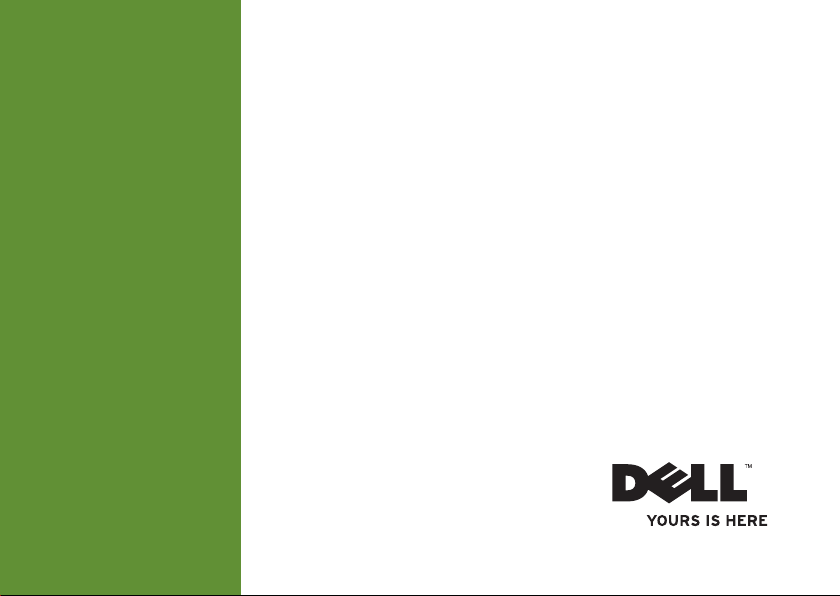
INSPIRON
GUIDA ALL'INSTALLAZIONE
™
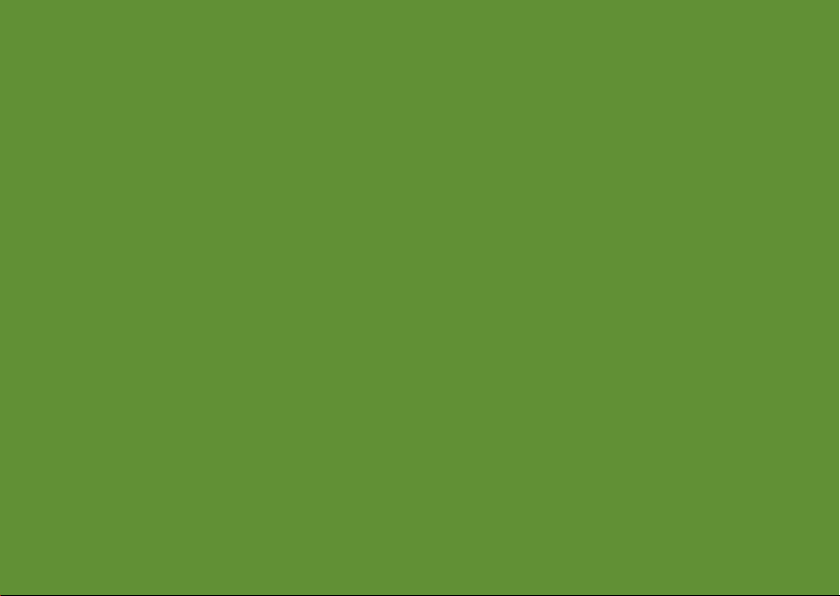
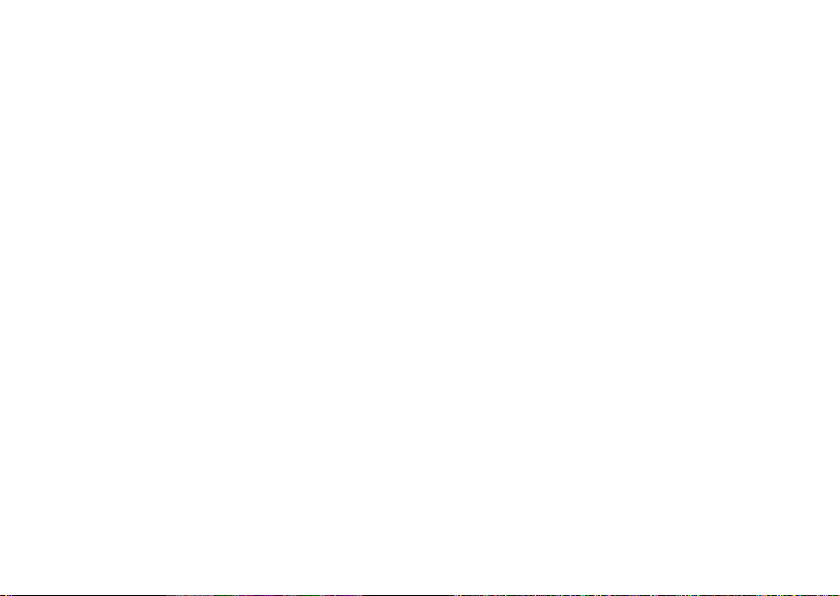
INSPIRON
GUIDA ALL'INSTALLAZIONE
Modello normativo: serie P08E Tipo normativo: P08E001
™
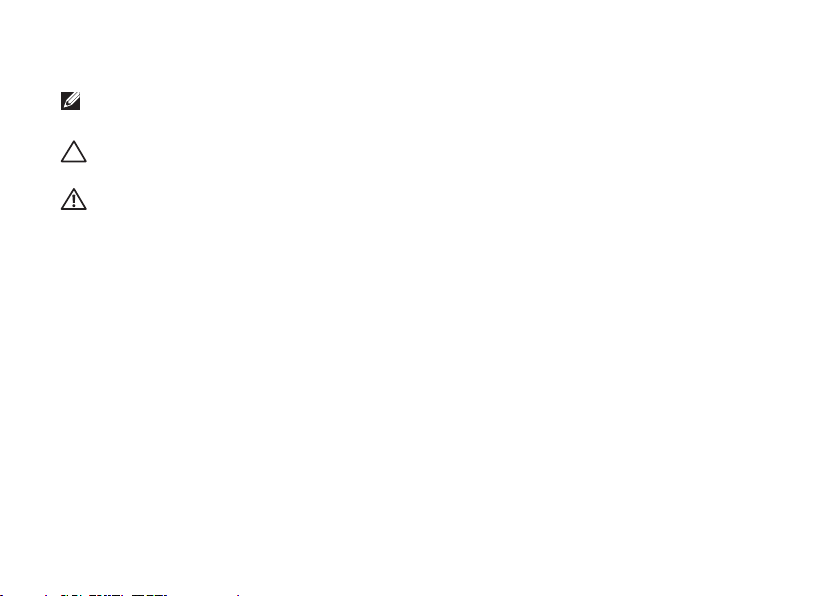
N.B., Attenzione e Avvertenza
N.B.: nella nota N.B. sono contenute informazioni importanti, utili all'utente per un migliore
utilizzo del computer.
ATTENZIONE: un messaggio di ATTENZIONE indica un danno potenziale all'hardware o una
perdita di dati e spiega come evitare il problema.
AVVERTENZA: un messaggio di AVVERTENZA indica un potenziale rischio di danni, anche
gravi, a cose e persone.
Se il computer acquistato è un Dell™ serie n, qualsiasi riferimento ai sistemi operativi Microsoft® Windows® non è
applicabile.
__________________
Le informazioni contenute nel presente documento sono soggette a modifica senza preavviso.
© 2010 Dell Inc. Tutti i diritti riservati.
È severamente vietata qualsiasi forma di riproduzione del presente materiale senza l'autorizzazione scritta di Dell Inc.
Dell
, il logo
Marchi commerciali utilizzati nel presente documento:
DellConnect
commerciale di Intel Corporation negli Stati Uniti e in altri paesi;
pulsante Start di
paesi;
un marchio commerciale di Blu-ray Disc Association;
utilizzato da Dell su licenza.
Altri marchi e nomi commerciali possono essere utilizzati in questo documento sia in riferimento alle aziende che
rivendicano il marchio e i nomi che ai prodotti stessi. Dell Inc. nega qualsiasi partecipazione di proprietà relativa a marchi
e nomi commerciali diversi da quelli di sua proprietà.
sono marchi commerciali di Dell Inc.;
AMD
e
ATI Mobility Radeon
Windows Vista
sono marchi commerciali o registrati di Microsoft Corporation negli Stati Uniti e/o in altri
sono marchi commerciali o registrati di Advanced Micro Devices, Inc.;
Intel, Pentium
Bluetooth
DELL, Inspiron, YOURS IS HERE, Solution Station
e
Celeron
sono marchi registrati e
Microsoft, Windows, Windows Vista
è un marchio registrato di proprietà di Bluetooth SIG, Inc.,
Core
è un marchio
e il logo del
Novembre 2010 N/P NNMKR Rev. A03
e
Blu-ray Disc
è
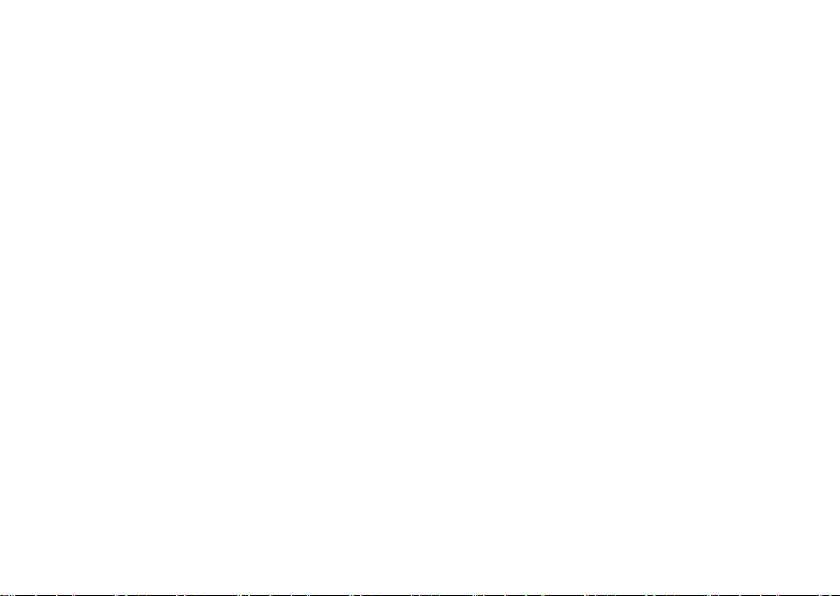
Sommario
Installazione del computer portatile
Inspiron ............................. 7
Operazioni precedenti all'installazione
del computer ..........................7
Collegare l'adattatore c.a. ...............8
Collegare il cavo di rete (opzionale) .......9
Premere il pulsante di accensione .......10
Installazione di Microsoft Windows ......11
Creare un supporto di ripristino del
sistema (consigliato) ...................12
Installare la scheda SIM (opzionale)......14
Attivare o disattivare la modalità
wireless (opzionale) ...................16
Installare uno schermo wireless
(opzionale) ...........................18
Collegarsi a Internet (opzionale) .........19
Uso del computer portatile Inspiron .... 24
Vista laterale destra ...................24
Vista laterale sinistra ..................26
Vista posteriore .......................28
Vista anteriore ........................29
Indicatori di stato......................30
Base del computer e funzionalità della
tastiera ..............................32
Movimenti sul touchpad ................34
Tasti di controllo multimediali............36
Uso dell'unità ottica ...................39
Funzioni di visualizzazione ..............42
Rimozione e sostituzione della batteria....44
Funzioni software......................46
Dell DataSafe Online Backup ............47
3
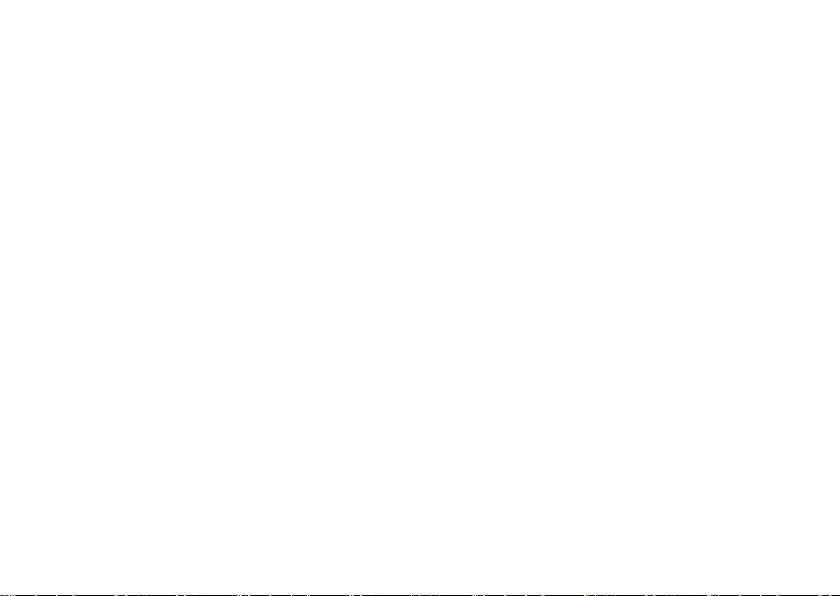
Sommario
Dell Dock ............................48
Soluzione dei problemi . . . . . . . . . . . . . . . 50
Codici bip ............................50
Problemi relativi alla rete ...............51
Problemi relativi all'alimentazione........52
Problemi di memoria ...................54
Blocchi e problemi relativi al software . . . .55
Utilizzo degli strumenti di supporto..... 58
Dell Support Center ....................58
My Dell Downloads ....................59
Messaggi di sistema ...................60
Hardware Troubleshooter...............62
Dell Diagnostics.......................62
Ripristino del sistema operativo ....... 67
Ripristino configurazione di sistema ......68
Dell DataSafe Local Backup.............69
Supporto di ripristino del sistema ........72
4
Dell Factory Image Restore .............73
Come ottenere assistenza ............. 76
Supporto tecnico e servizio clienti .......77
DellConnect ..........................78
Servizi in linea ........................78
Servizio automatizzato di controllo dello
stato dell'ordine.......................79
Informazioni sul prodotto ...............80
Restituzione dei componenti per la
riparazione in garanzia o con rimborso....80
Prima di chiamare .....................82
Come contattare Dell...................84
Ulteriori informazioni e risorse ........ 86
Specifiche.......................... 89
Appendice.......................... 97
Avviso del prodotto Macrovision .........97
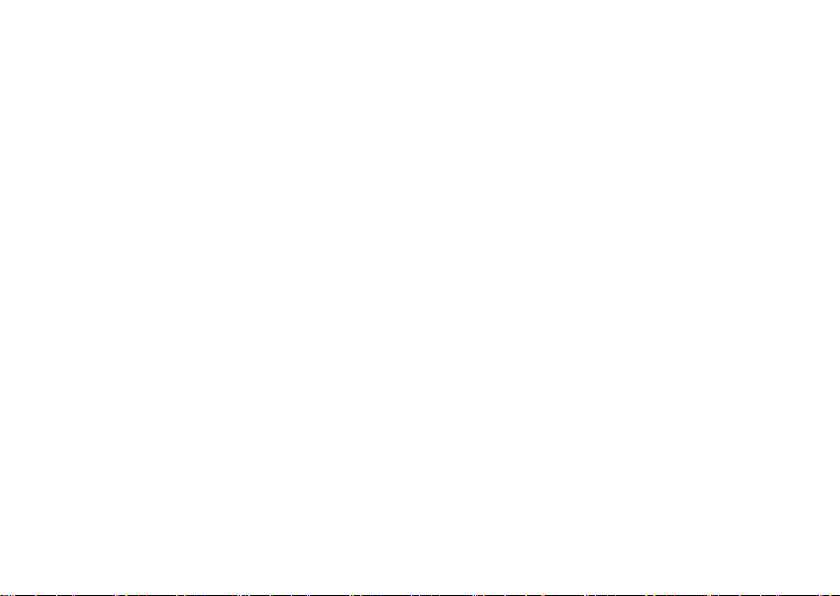
Informazioni per NOM o Official Mexican
Standard (standard ufficiale messicano)
(solo per il Messico) ...................98
Indice analitico ..................... 99
Sommario
5
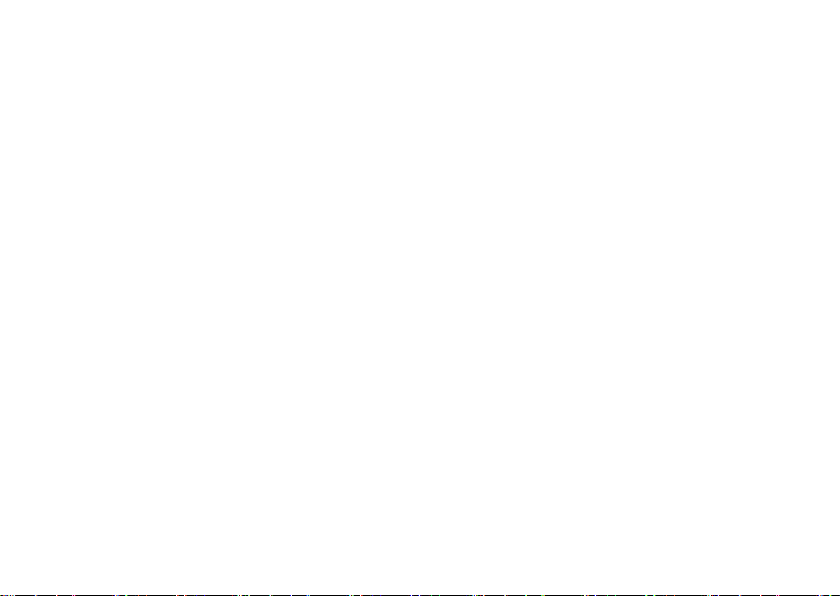
Sommario
6
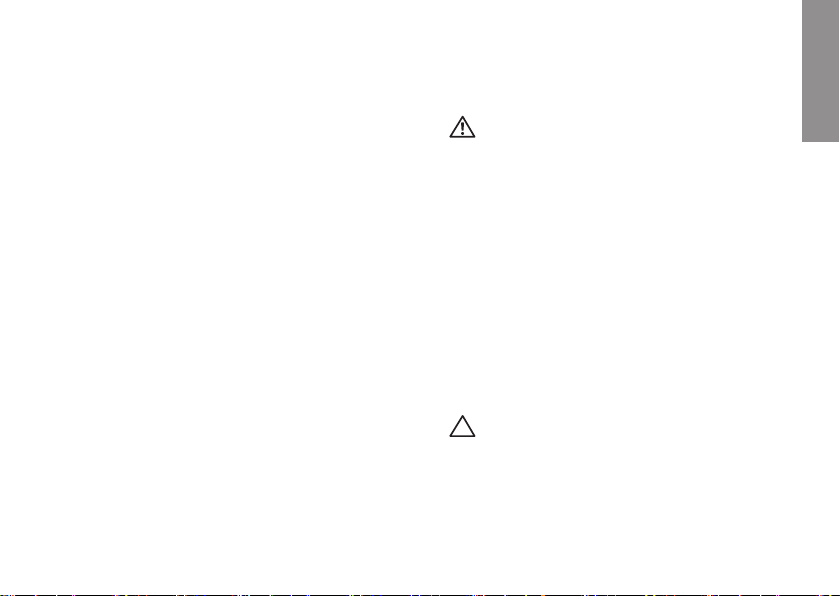
Installazione del computer portatile Inspiron
INSPIRON
Questa sezione fornisce informazioni
sull'installazione del computer portatile Dell™
™
Inspiron
.
Operazioni precedenti all'installazione del computer
Quando si decide l'ubicazione del computer
in un ambiente, accertarsi che sia possibile
raggiungere comodamente una presa di
corrente, che vi sia spazio sufficiente per
un'adeguata ventilazione e che sia presente una
superficie piana sulla quale posizionarlo.
Una scarsa ventilazione intorno al computer
portatile Inspiron può provocarne il
surriscaldamento. Per evitare ciò, accertarsi
che vi sia uno spazio libero di almeno 10,2 cm
sul retro del computer e di almeno 5,1 cm su tutti
gli altri lati. Non posizionare mai il computer,
quando è acceso, in uno spazio chiuso, ad
esempio in un armadietto o un cassetto.
AVVERTENZA: non ostruire le prese
d'aria, non introdurvi oggetti ed evitare
l'accumulo di polvere. Quando il
computer Dell è acceso, non collocarlo
in un ambiente scarsamente ventilato,
ad esempio una valigetta chiusa, o
su superfici in tessuto come coperte
o tappeti. Ciò potrebbe provocare il
danneggiamento del computer, alterarne
le prestazioni o causare incendi. La
ventola viene attivata quando il computer
si surriscalda. Il rumore della ventola
è normale e non indica alcun problema
relativo alla ventola o al computer.
ATTENZIONE: se sul computer vengono
appoggiati o impilati oggetti pesanti o
appuntiti, potrebbe danneggiarsi in modo
permanente.
7
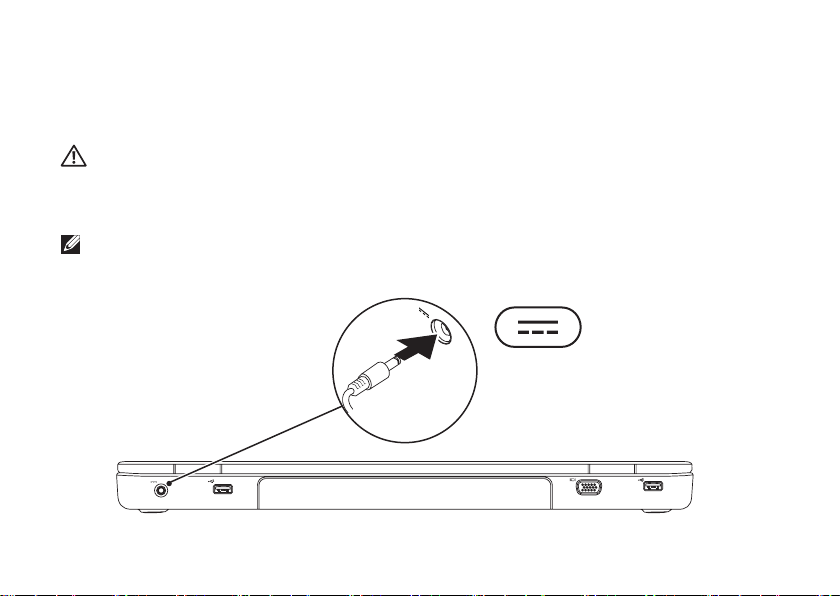
Installazione del computer portatile Inspiron
Collegare l'adattatore c.a.
Collegare l'adattatore c.a. al computer e quindi a una presa a parete o a un dispositivo di protezione
dalle sovracorrenti.
AVVERTENZA: l'adattatore c.a. è compatibile con le prese elettriche di qualsiasi paese. I
connettori di alimentazione e le prese multiple variano invece da paese a paese. L'utilizzo
di un cavo incompatibile o collegato non correttamente a una presa multipla o a una presa
elettrica potrebbe provocare incendi o danneggiare il computer in modo permanente.
N.B.: collegare saldamente il cavo di alimentazione all'adattatore e accertarsi che l'indicatore
dell'adattatore sia acceso quando si attiva la corrente.
8
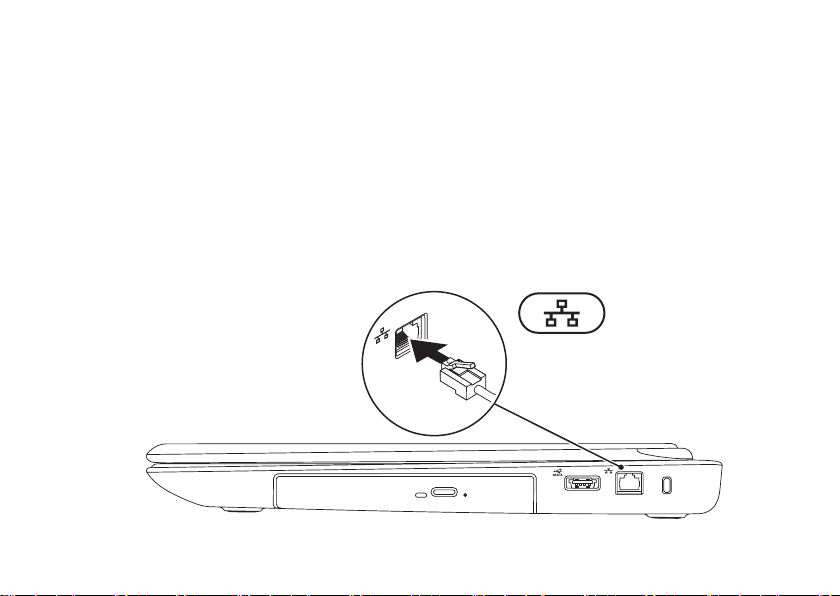
Installazione del computer portatile Inspiron
Collegare il cavo di rete (opzionale)
Per utilizzare una connessione di rete cablata, collegare il cavo di rete.
9
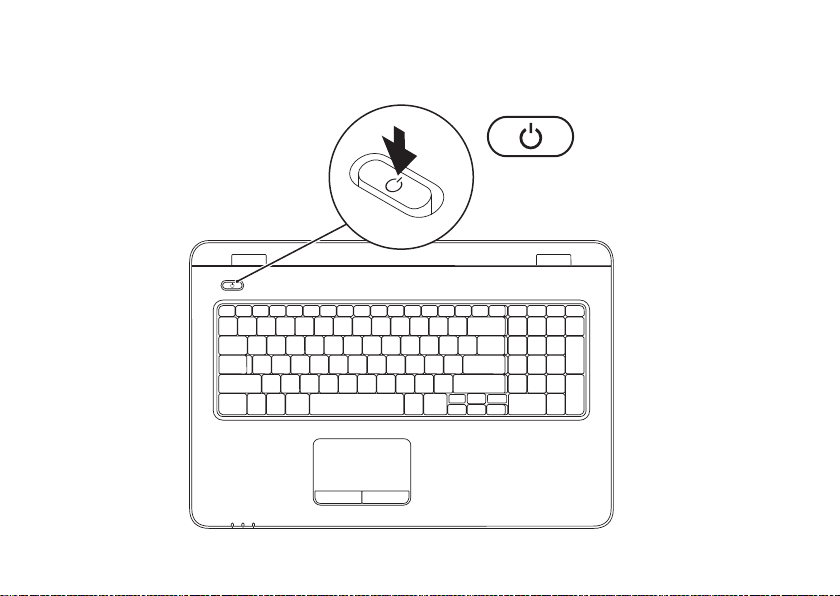
Installazione del computer portatile Inspiron
Premere il pulsante di accensione
10
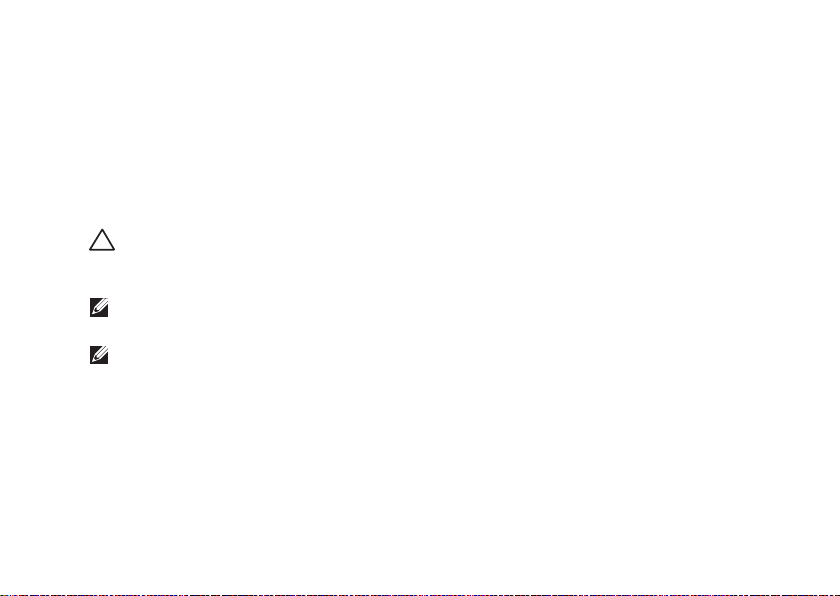
Installazione del computer portatile Inspiron
Installazione di Microsoft Windows
Il computer Dell è preconfigurato con il sistema operativo Microsoft® Windows®. Per la prima
installazione di Windows, seguire le istruzioni visualizzate sullo schermo. Il completamento di
questa procedura è obbligatorio e può richiedere del tempo. Nelle schermate di installazione di
Windows vengono riportate numerose procedure, comprese quelle relative all'accettazione dei
contratti di licenza, all'impostazione delle preferenze e alla configurazione della connessione
Internet.
ATTENZIONE: non interrompere la procedura di installazione del sistema operativo, così
da evitare di rendere il computer inutilizzabile e di dover installare nuovamente il sistema
operativo.
N.B.: per garantire prestazioni ottimali del computer, si consiglia di scaricare e installare la
versione più recente di BIOS e driver del computer disponibili all'indirizzo support.dell.com.
N.B.: per maggiori informazioni sul sistema operativo e sulle relative funzionalità, consultare
support.dell.com/MyNewDell.
11
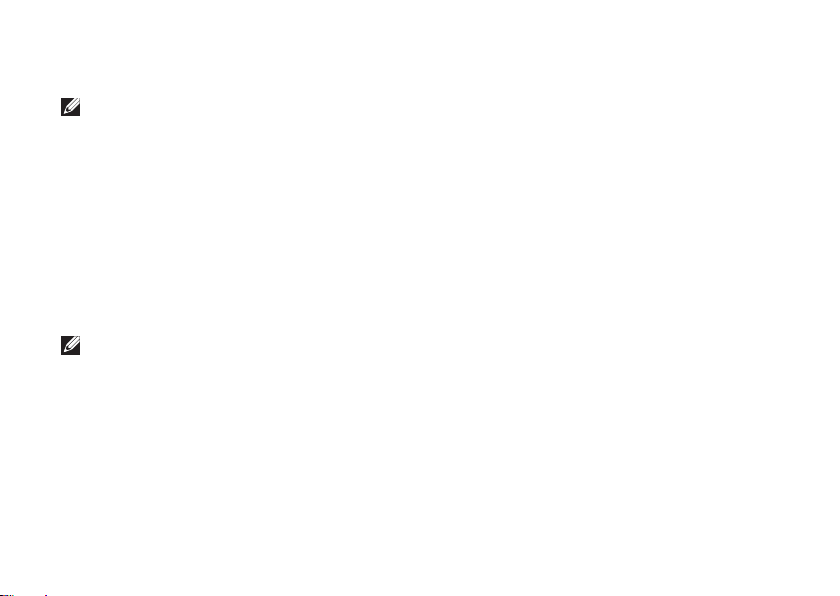
Installazione del computer portatile Inspiron
Creare un supporto di ripristino del sistema (consigliato)
N.B.: è consigliabile creare un supporto di ripristino del sistema non appena si configura
Microsoft Windows.
Il supporto di ripristino del sistema può essere utilizzato per ripristinare il computer allo stato
operativo in cui si trovava al momento dell'acquisto, conservando al contempo i file di dati senza
bisogno di utilizzare il disco
sistema se le modifiche apportate all'hardware, al software, alle unità o ad altre impostazioni di
sistema hanno reso il computer instabile.
Per creare un supporto di ripristino del sistema sono necessari i seguenti componenti:
Dell DataSafe Local Backup•
Chiave USB con una capacità minima di 8 GB o DVD-R/DVD+R/Blu-ray Disc•
N.B.: Dell DataSafe Local Backup non supporta dischi riscrivibili.
12
Operating System
. È possibile utilizzare il supporto di ripristino del
™
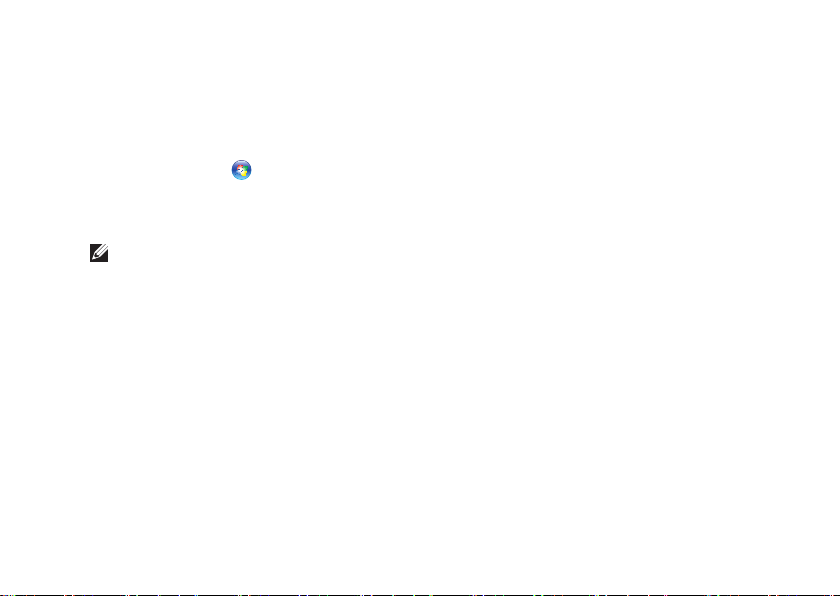
Installazione del computer portatile Inspiron
Per creare un supporto di ripristino del sistema:
Assicurarsi che l'adattatore c.a. sia collegato (consultare “Collegare l'adattatore c.a.“ a pagina 1.
8).
Inserire il disco o la chiave USB nel computer.2.
Fare clic su 3. Start
Fare clic su 4. Create Recovery Media.
Seguire le istruzioni visualizzate.5.
N.B.: per informazioni relative all'utilizzo del supporto di ripristino del sistema, consultare
“Supporto di ripristino del sistema“ a pagina 72.
→ Programmi→ Dell DataSafe Local Backup.
13
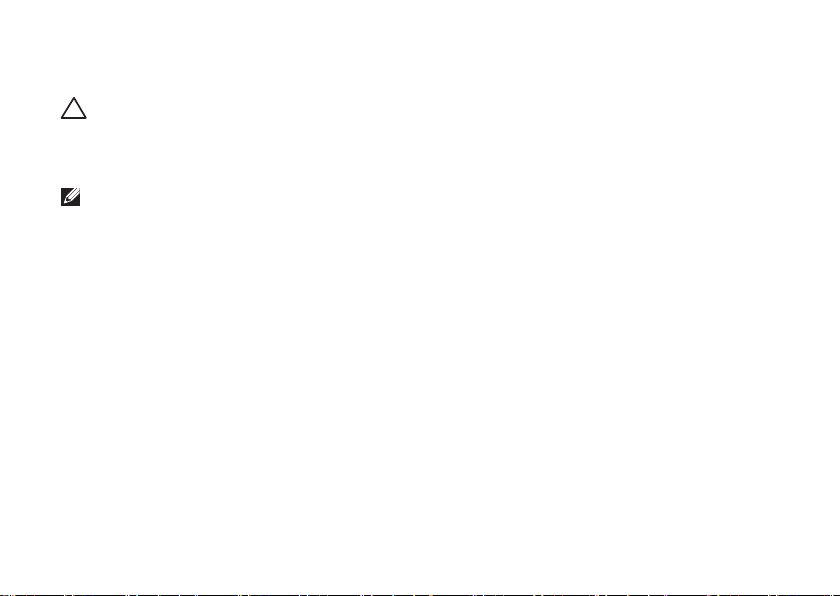
Installazione del computer portatile Inspiron
Installare la scheda SIM (opzionale)
ATTENZIONE: non inserire una scheda SIM nel relativo slot se non è stato prima acquistato un
computer con una scheda Mobile Broadband. Tale operazione potrebbe rendere inutilizzabile
il computer, che potrebbe dover essere riparato da un tecnico del servizio di assistenza.
Controllare la fattura di acquisto per verificare l’acquisto di una scheda Mobile Broadband.
N.B.: non è necessario installare una SIM se per accedere a Internet si utilizza una scheda
EVDO.
L'installazione di una scheda SIM (Subscriber Identity Module) consente di navigare in Internet,
controllare la posta elettronica e collegarsi a una rete VPN. Per accedere a tali funzioni è
necessario trovarsi all'interno della rete del proprio operatore di telefonia mobile.
Per installare la scheda SIM:
Spegnere il computer.1.
Rimuovere la batteria (consultare la sezione “Rimozione e sostituzione della batteria“ a pagina 2. 44).
Nell'alloggiamento della batteria, inserire la scheda SIM nello slot per schede SIM.3.
Sostituire la batteria (consultare la sezione “Rimozione e sostituzione della batteria“ a pagina 4. 44).
Accendere il computer.5.
Per rimuovere la scheda SIM, premere ed estrarla.
14
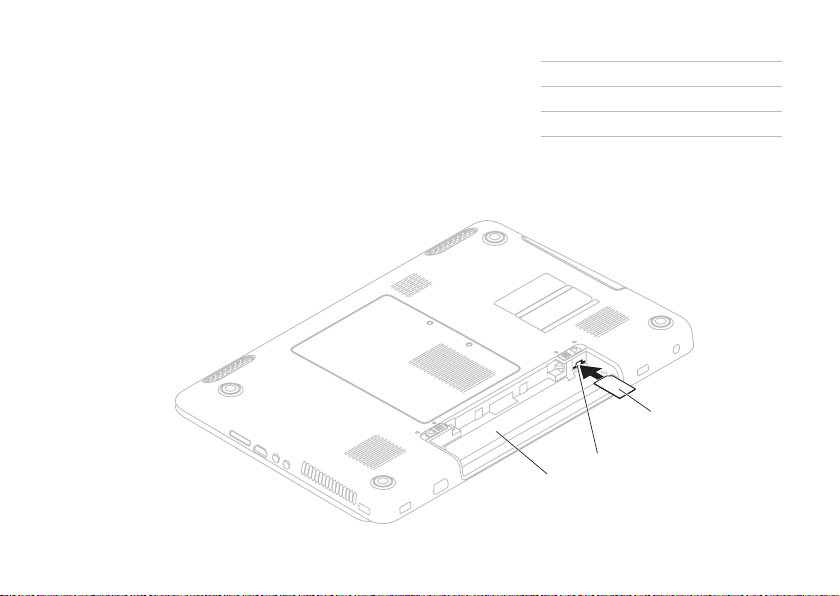
Installazione del computer portatile Inspiron
1
2
3
1
alloggiamento della batteria
2
slot per schede SIM
3
scheda SIM
15
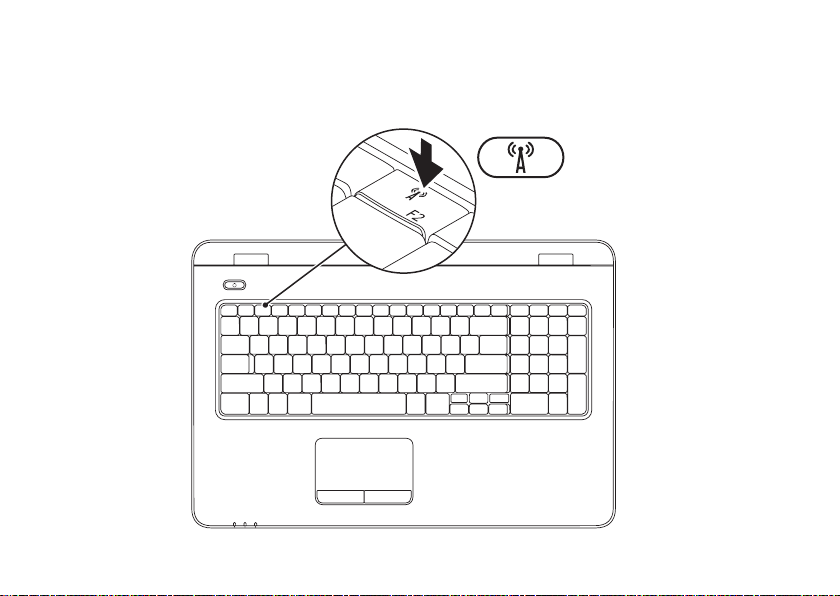
Installazione del computer portatile Inspiron
Attivare o disattivare la modalità wireless (opzionale)
16
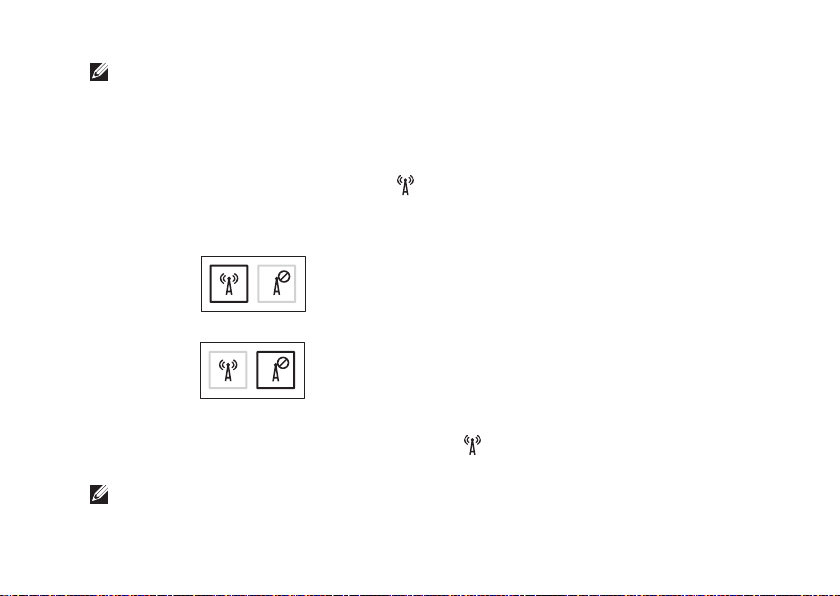
Installazione del computer portatile Inspiron
N.B.: la funzione wireless è disponibile sul computer solo se è stata ordinata una scheda WLAN
al momento dell'acquisto. Per ulteriori informazioni sulle schede supportate dal computer,
consultare la sezione “Specifiche“ a pagina 89.
Per attivare la modalità wireless:
Accertarsi che il computer sia acceso.1.
Premere il tasto per la modalità wireless 2.
sulla riga dei tasti funzione della tastiera.
Sullo schermo viene visualizzata la conferma della selezione effettuata.
Modalità wireless attivata
Modalità wireless disattivata
Per disattivare la modalità wireless:
Premere nuovamente il tasto per la modalità wireless
sulla riga dei tasti funzione della tastiera
per disattivare i segnali radio.
N.B.: questo tasto consente di disattivare rapidamente tutti i segnali radio wireless (WiFi e
Bluetooth
®
) sul computer, ad esempio quando viene chiesto di disattivare tutti i segnali radio
wireless su un volo aereo.
17
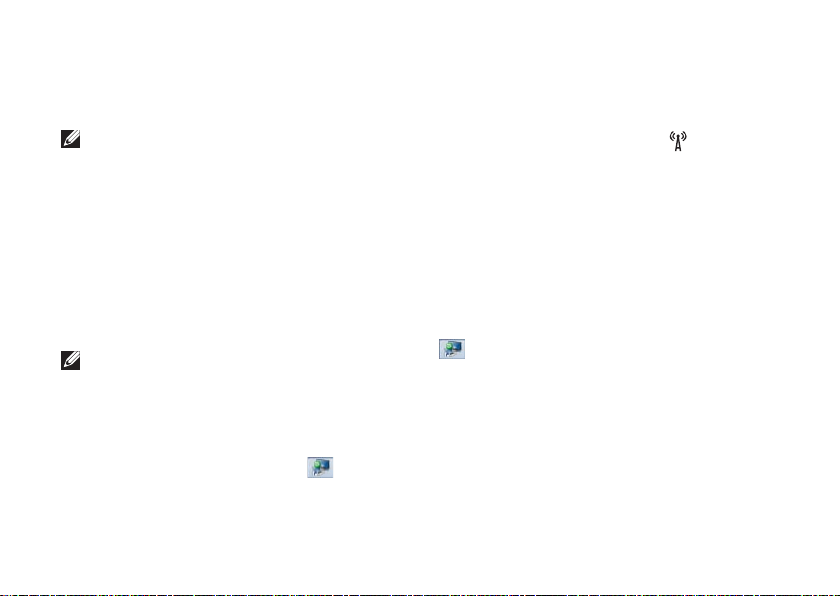
Installazione del computer portatile Inspiron
Installare uno schermo wireless (opzionale)
N.B.: lo schermo wireless potrebbe non
essere supportato su tutti i computer.
Per informazioni sui requisiti hardware e
software per l’installazione dello schermo
wireless, visitare il sito www.intel.com.
La funzione schermo wireless Intel consente di
condividere lo schermo di un computer con il
televisore senza l’uso di cavi. Prima di installare
lo schermo wireless, è necessario collegare un
adattatore per schermo wireless al televisore.
N.B.: l’adattatore dello schermo wireless
non è fornito con il computer, deve quindi
essere acquistato separatamente.
Se il computer supporta la funzione schermo
wireless, sul desktop Windows sarà presente
l’icona dello schermo wireless Intel
18
.
Per installare lo schermo wireless:
Accendere il computer.1.
Premere il tasto <Fn> contemporaneamente 2.
al tasto per la modalità wireless
riga dei tasti funzione della tastiera per
attivare tale modalità.
Collegare l'adattatore dello schermo 3.
wireless alla TV.
Accendere la TV.4.
Selezionare la sorgente video adeguata per 5.
la TV, ad esempio HDMI1, HDMI2 o S-Video.
Fare clic sull’icona di Intel Wireless Display 6.
presente sul desktop.
Verrà quindi visualizzata la finestra dello
schermo wireless Intel.
Selezionare 7. Scan for available displays.
Selezionare l'adattatore dello schermo 8.
wireless dall'elenco Detected wireless
displays.
Inserire il codice di sicurezza che appare 9.
sulla TV.
sulla
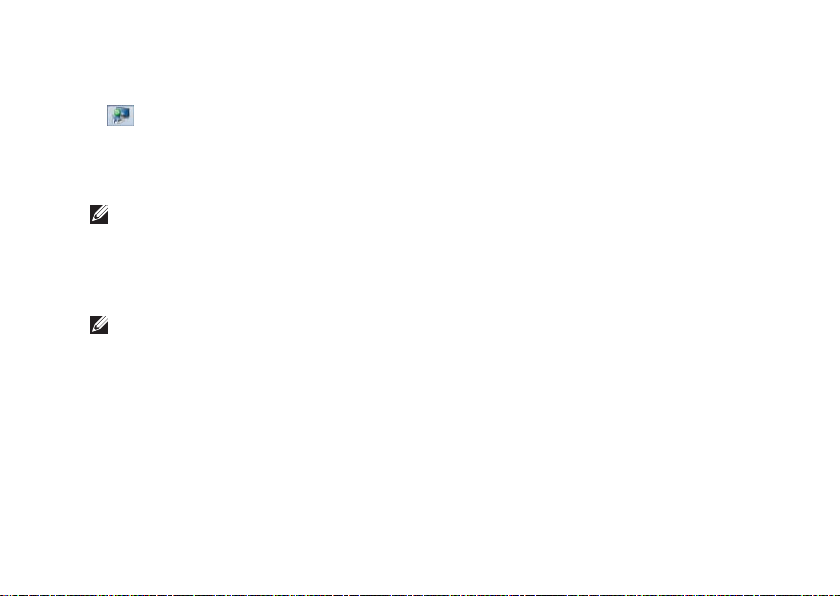
Installazione del computer portatile Inspiron
Per attivare lo schermo wireless:
Fare clic sull’icona di Intel Wireless Display 1.
presente sul desktop.
Verrà quindi visualizzata la finestra dello
schermo wireless Intel.
Selezionare 2. Connect to Existing Adapter.
N.B.: è possibile scaricare ed installare
l’ultimo driver per “Intel Wireless
Display Connection Manager” (Gestore
connessioni schermo wireless Intel) dal
sito support.dell.com.
N.B.: per ulteriori informazioni sullo
schermo wireless, consultare la
documentazione relativa all’adattatore
dello schermo wireless.
Collegarsi a Internet (opzionale)
Per effettuare una connessione a Internet,
è necessaria una connessione a un modem
esterno o di rete e un account presso un
provider di servizi Internet (ISP).
Se con l'ordine originale non è stato acquistato
un modem USB esterno o un adattatore WLAN,
è possibile acquistarne uno da www.dell.com.
19
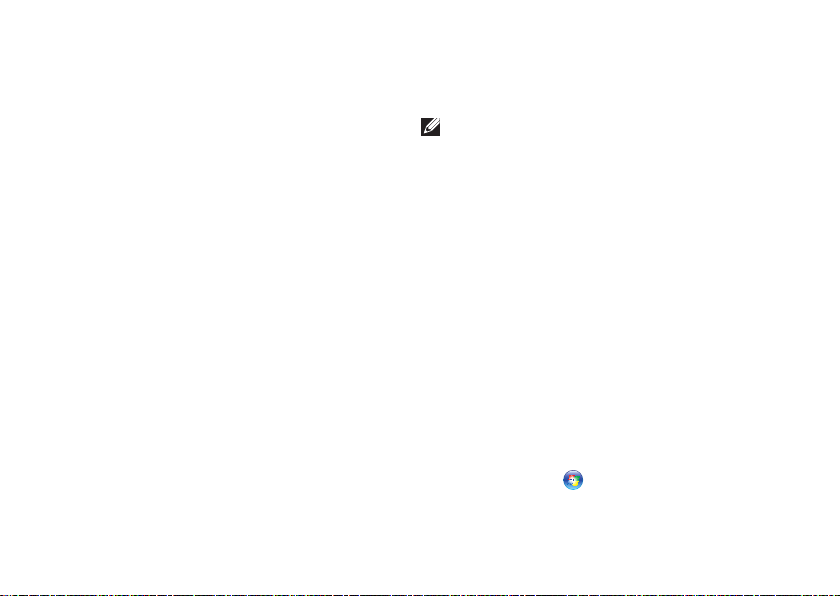
Installazione del computer portatile Inspiron
Configurazione di una connessione
cablata
Se si utilizza una connessione modem DSL •
o via cavo/satellite, rivolgersi al proprio ISP
o al fornitore del servizio di telefonia mobile
per ricevere istruzioni sull'impostazione.
Se si utilizza una connessione remota, •
collegare la linea telefonica al modem USB
esterno (opzionale) e alla presa a muro del
telefono prima di impostare la connessione
a Internet.
Per completare la configurazione della
connessione cablata a Internet, attenersi alle
istruzioni descritte in “Configurazione della
connessione Internet“ a pagina 21.
20
Configurazione di una connessione
wireless
N.B.: per configurare un router wireless,
consultare la documentazione fornita con
il router.
Prima di poter utilizzare la connessione Internet
wireless, è necessario collegare il computer al
router wireless.
Per impostare la connessione a un router
wireless:
Windows Vista
Accertarsi che la modalità wireless 1.
sia attivata sul computer (consultare
“Attivazione o disattivazione della modalità
wireless“ a pagina 16).
Salvare e chiudere i file aperti e uscire da 2.
tutte le applicazioni in esecuzione.
Fare clic su 3. Start
Seguire le istruzioni visualizzate sullo 4.
schermo per completare l'installazione.
®
→ Connetti a.
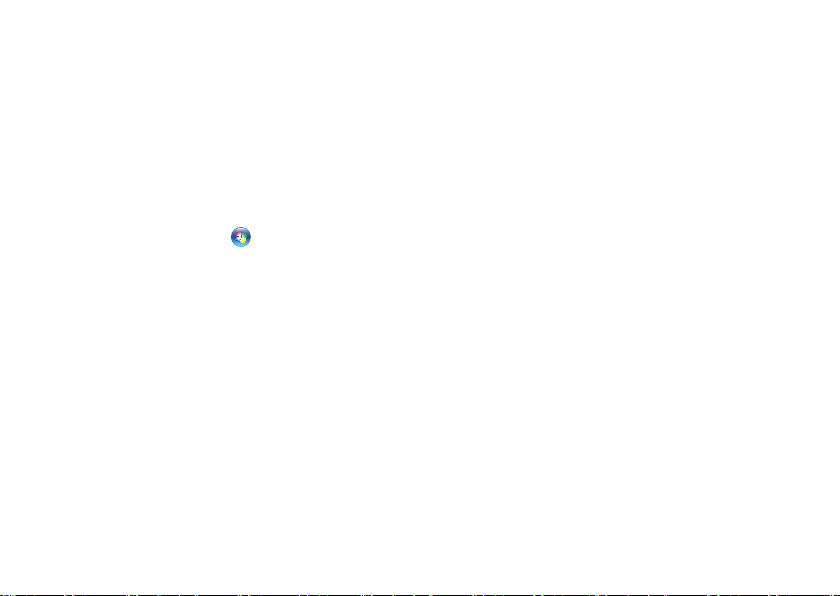
Installazione del computer portatile Inspiron
Windows® 7
Accertarsi che la modalità wireless 1.
sia attivata sul computer (consultare
“Attivazione o disattivazione della modalità
wireless“ a pagina 16).
Salvare e chiudere i file aperti e uscire da 2.
tutte le applicazioni in esecuzione.
Fare clic su 3. Start
controllo.
Nella casella di ricerca, digitare 4. rete,
quindi fare clic su Centro connessioni di rete
e condivisione→ Connetti a una rete.
Seguire le istruzioni visualizzate sullo 5.
schermo per completare l'installazione.
→ Pannello di
Configurazione della connessione a
Internet
I provider di servizi Internet, o ISP (Internet
Service Provider), e i servizi da essi offerti
variano da Paese a Paese. Per conoscere le
offerte disponibili nel proprio Paese, contattare
il proprio ISP.
Se non è possibile connettersi a Internet mentre
in precedenza la connessione era riuscita,
la causa potrebbe essere una sospensione
temporanea del servizio da parte dell'ISP.
Contattare l'ISP per verificare lo stato del
servizio o ripetere la connessione più tardi.
Tenere sotto mano le informazioni dell'ISP.
Se non si dispone di un ISP, consultare la
procedura guidata Connessione a Internet.
21
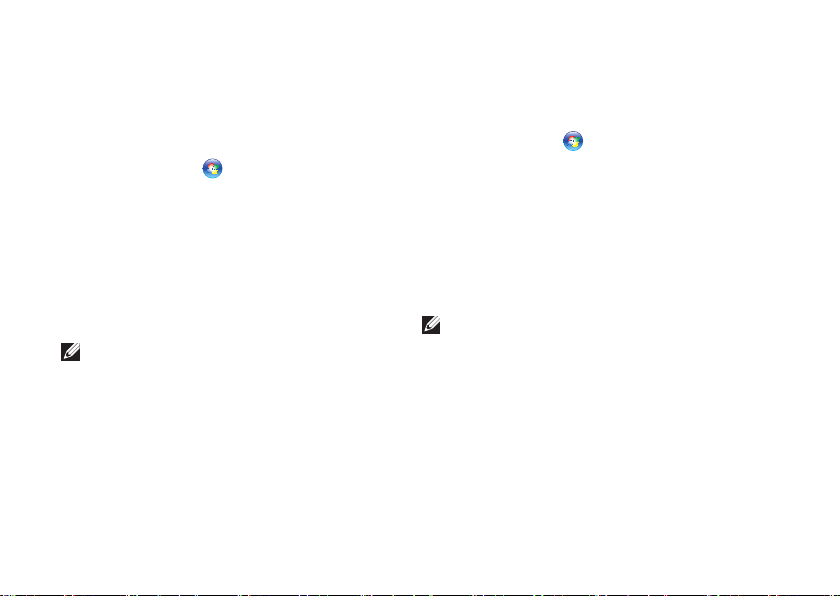
Installazione del computer portatile Inspiron
Per configurare la connessione a Internet:
Windows Vista
Salvare e chiudere i file aperti e uscire da 1.
tutte le applicazioni in esecuzione.
Fare clic su 2. Start
controllo.
Nella casella di ricerca, digitare 3. rete,
quindi fare clic su Centro connessioni di rete
e condivisione→ Configura connessione o
rete→ Connetti a Internet.
Verrà visualizzata la finestra Connetti a
Internet.
N.B.: se non si è certi del tipo di
connessione da selezionare, fare clic su
Aiutami a scegliere oppure contattare il
proprio ISP.
Seguire le istruzioni visualizzate e utilizzare 4.
le informazioni di configurazione fornite
dall'ISP per completare la configurazione.
→ Pannello di
22
Windows 7
Salvare e chiudere i file aperti e uscire da 1.
tutte le applicazioni in esecuzione.
Fare clic su 2. Start
controllo.
Nella casella di ricerca, digitare 3. rete,
quindi fare clic su Centro connessioni di
rete e condivisione→ Configura nuova
connessione o rete→ Connetti a Internet.
Verrà visualizzata la finestra Connetti a
Internet.
N.B.: in caso di dubbi sul tipo di
connessione da selezionare, fare clic su
Aiutami a scegliere o rivolgersi al proprio
ISP.
Seguire le istruzioni visualizzate e utilizzare 4.
le informazioni di configurazione fornite
dall'ISP per completare la configurazione.
→ Pannello di
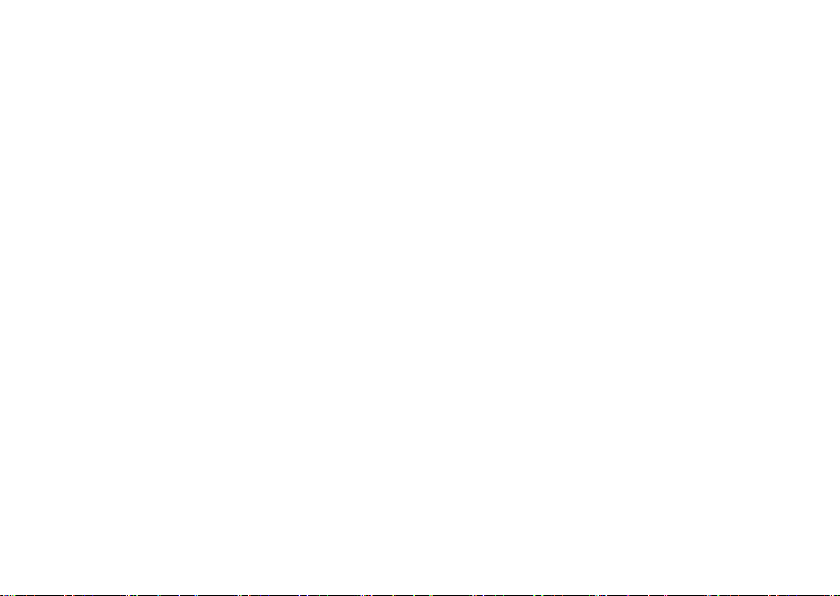
Installazione del computer portatile Inspiron
23
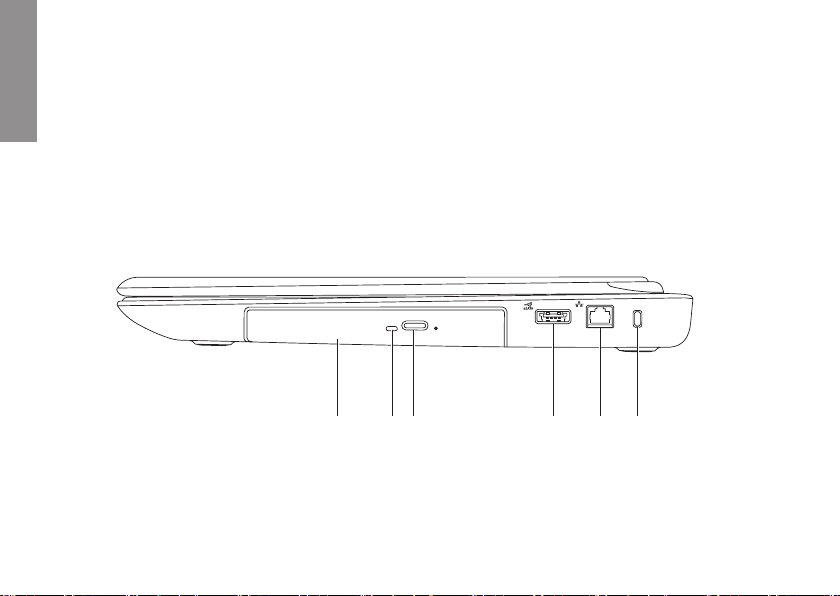
Uso del computer portatile Inspiron
1 3
4
5 6
2
Questa sezione fornisce informazioni sulle funzioni disponibili sul computer portatile Inspiron.
INSPIRON
Vista laterale destra
24
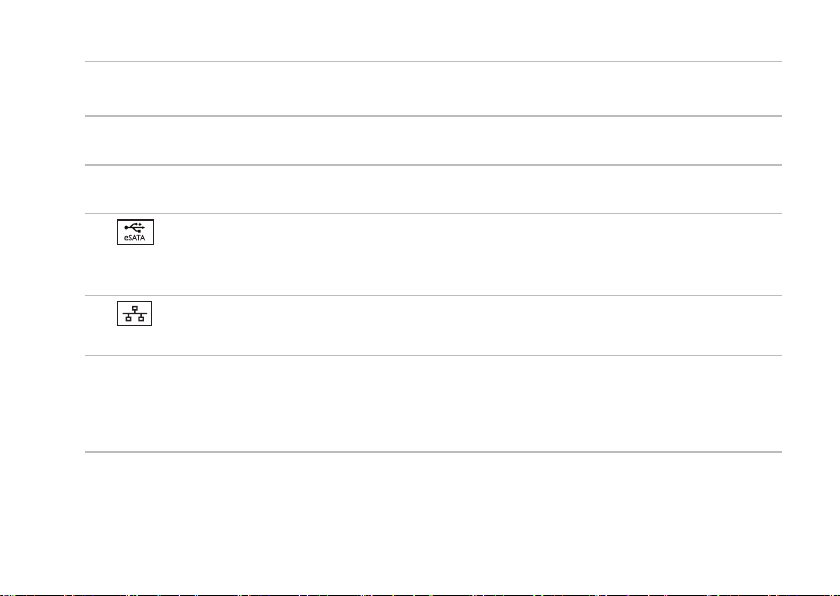
Uso del computer portatile Inspiron
1
Unità ottica: consente di riprodurre o registrare CD, DVD e Blu-ray Disc.
Per ulteriori informazioni, vedere “Utilizzo dell'unità ottica“ a pagina 39.
2
Spia dell'unità ottica: lampeggia quando si preme il pulsante di espulsione dell'unità ottica o
quando si inserisce un disco che viene poi letto.
3
Pulsante di espulsione dell'unità ottica: quando viene premuto, consente di espellere il
cassetto dell'unità ottica.
4
Connettore combinato eSATA/USB: consente di collegare periferiche di archiviazione
compatibili con eSATA (come dischi rigidi esterni o unità ottiche) o periferiche USB (ad
esempio un mouse, una tastiera, una stampante, un'unità esterna o un lettore MP3).
5
Connettore di rete: se si utilizza una rete cablata, consente di collegare il computer a una
rete o a una periferica a banda larga.
6
Slot per il cavo di sicurezza: consente di fissare al computer un cavo di sicurezza disponibile
in commercio.
N.B.: prima di acquistare un cavo di sicurezza, accertarsi che sia compatibile con lo slot per il
cavo di sicurezza del computer.
25

Uso del computer portatile Inspiron
1 2 3 4 5
Vista laterale sinistra
26
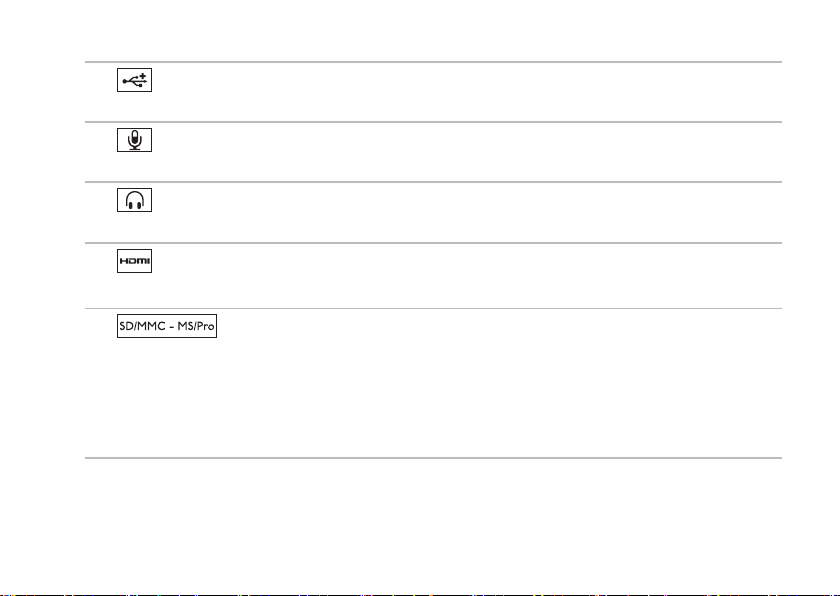
Uso del computer portatile Inspiron
1
Connettore USB 2.0: consente di collegare periferiche USB, ad esempio un mouse, una
tastiera, una stampante, un'unità esterna o un lettore MP3.
2
Connettore entrata audio/microfono: consente di collegare un microfono o un segnale di
ingresso da utilizzare con i programmi audio.
3
Connettore dell'uscita audio/cuffie: consente di collegare un paio di cuffie o invia l'audio
a un altoparlante collegato a una fonte di alimentazione o a un impianto audio.
4
Connettore HDMI: consente di collegare una TV per segnali audio e video 5.1.
N.B.: se si usa con un monitor, viene letto solo il segnale video.
5
rapida e semplice foto digitali, musica, video e documenti memorizzati su schede di memoria.
N.B.: il computer viene fornito con una protezione di plastica inserita nello slot della scheda
multimediale. In tal modo si proteggono gli slot inutilizzati dalla polvere e da altri corpi estranei.
Conservare la protezione per utilizzarla quando nello slot non vi è installata una scheda. Le
protezioni fornite con altri computer potrebbero non essere adatte al computer in uso.
Lettore di Schede Flash 7 in 1: consente di visualizzare e condividere in maniera
27
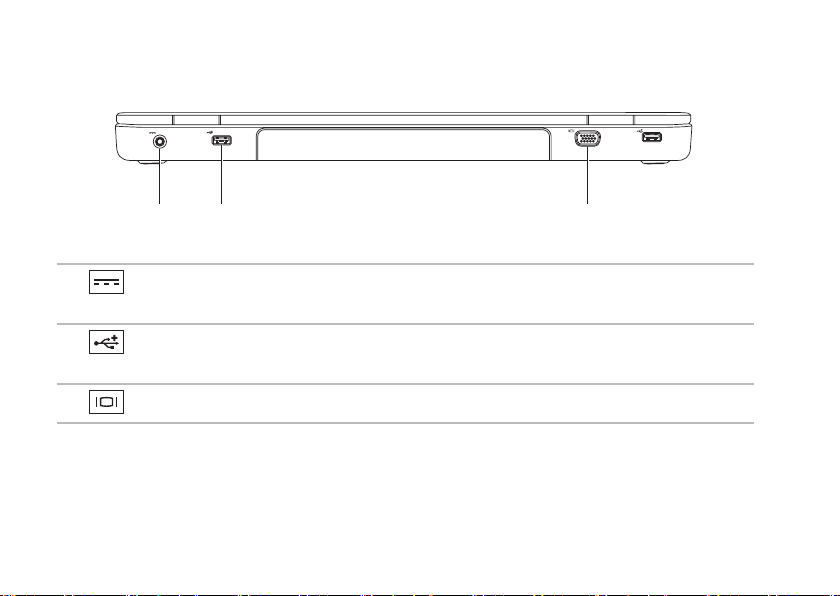
Uso del computer portatile Inspiron
1 2 3
Vista posteriore
1
Connettore adattatore c.a.: consente di collegare l'adattatore c.a. per alimentare il
computer e caricare la batteria.
2
Connettori USB 2.0 (2): consentono di collegare periferiche USB, ad esempio un mouse,
una tastiera, una stampante, un'unità esterna o un lettore MP3.
3
Connettore VGA: consente di collegare un monitor o un proiettore.
28
